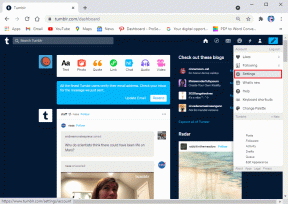Kaip nužudyti programas, kurios nereaguoja sistemoje „Windows“, dešiniuoju pelės mygtuku spustelėkite meniu
Įvairios / / February 12, 2022
Turėtų būti sunku nesutikti, kai sakau, kad 8 kartus iš 10 atidarome savo „Windows“ užduočių tvarkyklė, skirtas nereaguojančioms programoms užbaigti. Užduočių tvarkytuvės atidarymas, norint sunaikinti užduotis, kai nereaguoja daugiau nei viena programa, gali užtrukti.
Šiandien aš jums parodysiu paprastą triuką, kurį naudodami galite greitai nužudyti visas nereaguojančias „Windows“ programas iš darbalaukio kontekstinio meniu dešiniuoju pelės mygtuku.
Pastaba: Veiksmai apima registro redagavimą. Įsitikinkite, kad jūs pasidarykite atsarginę registro kopiją iš anksto išoriniame diske. Be to, straipsnio pabaigoje padarėme galimybę atsisiųsti pakeistą registro raktą, jei nenorite atlikti veiksmų rankiniu būdu.
Komandos pridėjimas
1 žingsnis: Atviras Vykdykite komandąir įveskite regedit ir paleiskite jį, kad atidarytumėte „Windows“ registro rengyklę kaip administratorių.
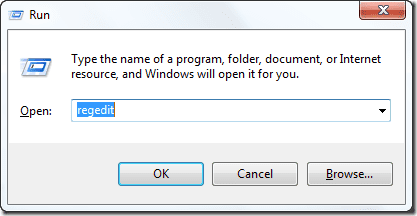
2 žingsnis: Redagavimo priemonėje eikite į HKEY_CLASSES_ROOT\DesktopBackground\Shell ir dešiniuoju pelės mygtuku spustelėjus meniu sukurkite naują raktą. Pavadinkite naują raktą
Nužudyti užduotį (arba bet koks kitas jūsų pageidaujamas vardas). Dešiniuoju pelės mygtuku spustelėkite Kill task ir pridėkite dvi eilutės reikšmes. Įvardink juos abu Piktograma ir Padėtis atitinkamai ir nustatykite vertę kaip explorer.exe, 9 ir Į viršų. Tai suteiks komandai piktogramą ir prisegs ją kaip pirmą kontekstinio meniu dalyką.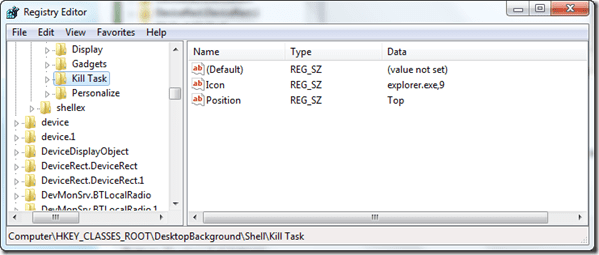
3 veiksmas: Dar kartą spustelėkite dešinįjį pelės klavišą Nužudyti užduoties klavišą ir pridėkite naują antrinį raktą. Pavadinkite dalinį raktą kaip komandą ir pakeiskite numatytąją duomenų reikšmę į Taskkill /F /FI „STATUS Eq NOT RESPONDING“
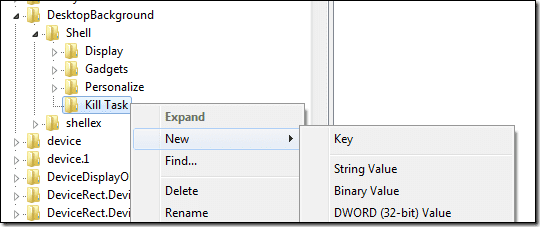
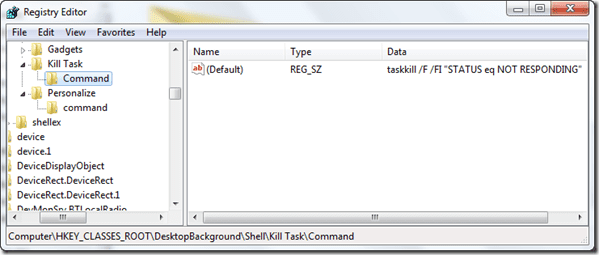
Tai viskas, kitą kartą dešiniuoju pelės mygtuku spustelėję darbalaukį pamatysite parinktį „Kill Task“. Norėdami jį pašalinti iš meniu, tiesiog ištrinkite anksčiau sukurtą raktą registre.

Rašydamas straipsnį savo kompiuteryje padariau minėtus pakeitimus. Jei nenorite atlikti aukščiau nurodytos užduoties rankiniu būdu, galite atsisiųskite mano atsarginę registro rakto kopiją (ATNAUJINIMAS: Failas nebepasiekiamas) ir atliko aukščiau nurodytus pakeitimus tiesiog paleisdami failą.
Paskutinį kartą atnaujinta 2022 m. vasario 02 d
Aukščiau pateiktame straipsnyje gali būti filialų nuorodų, kurios padeda palaikyti „Guiding Tech“. Tačiau tai neturi įtakos mūsų redakciniam vientisumui. Turinys išlieka nešališkas ir autentiškas.